Cách Hiện File Ẩn Trong USB Trên Các Hệ Điều Hành Window
Deprecated: trim(): Passing null to parameter #1 ($string) of type string is deprecated in /home/caocap/public_html/wp-content/plugins/fixed-toc/frontend/html/class-dom.php on line 98
5 / 5 ( 31 bình chọn )
File trên thẻ nhớ hay USB bị ẩn đi là một trong những vấn đề mà người dùng máy tính thường xuyên gặp phải. Có rất nhiều nguyên nhân dẫn đến lỗi này, phổ biến nhất thường là do virus gây ra. Vậy làm sao để hiện file ẩn trong USB, cũng như cách tìm file ẩn thực hiện như thế nào? Tham khảo bài viết dưới đây hướng dẫn các bạn cách hiện file ẩn trong USB, một cách chi tiết nhất.
Nội dung
- 1 Cách ẩn file trong máy tính
- 2 Cách hiện file ẩn bằng tính năng có sẵn trên windows
- 2.1 Hiện file ẩn trong usb trên Windows XP
- 2.2 Hiện file ẩn trong usb trên Windows 7
- 2.3 Hiện file ẩn trên Windows 8/ 8.1/ 10
- 3 Cách tìm file ẩn do virus gây ra
Cách ẩn file trong máy tính
Để ẩn các file trên máy tính thì bạn làm như sau, có thể áp dụng cho mọi phiên bản Windows.
– Nhấn chuột phải vào file mà bạn cần ẩn sau đó chọn tới mục Properties và tick vào mục “Hidden” tiếp theo nhấn OK vậy là đã thực hiện ẩn file cần giấu đi.
Cách hiện file ẩn bằng tính năng có sẵn trên windows
Có 2 trường hợp khiến folder hay file bị ẩn. Trường hợp thứ nhất là do người dùng để ẩn bằng tính năng có sẵn trên windows. Với nguyên nhân này thì rất đơn giản thôi, bạn chỉ cần show nó lên là được.
Trường hợp thứ 2 thì tồi tệ hơn, đó là do virus gây ra với trường hợp này thì bạn phải làm sao. Có bao giờ USB của bạn bị virus làm ẩn sạch toàn bộ dữ liệu bên trong. Chỉ thấy xuất hiện một biểu tượng shortcut trong USB. Nếu như bạn gặp trường hợp này thì đừng hốt hoảng, hãy thực hiện theo những cách hướng dẫn dưới đây nhé.
Hiện file ẩn trong usb trên Windows XP
Muốn hiển thị file ẩn trên windows XP bạn làm như sau:
Mở My Computer > Chọn vào thẻ Tool > Chọn mục Folders Options > Nhấp vào tab View > tích vào ô “Show hidden files and folders” thế là các file ẩn trên window xp đều sẽ hiện ra.
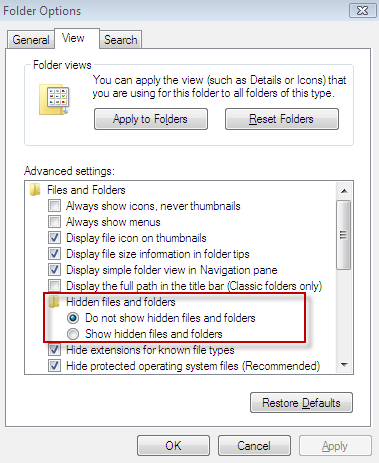
Hiện file ẩn trong usb trên Windows 7
Trên Win 7 bạn làm như sau:
Mở My Computer > chọn Organize > chọn Folder and search options > chọn View > tích vào ô “Show hidden files and folders”.
Hiện file ẩn trên Windows 8/ 8.1/ 10
với dòng windows này, bạn làm như sau:
Mở My Computer > chọn View > chọn Options > chọn Change folder and search options. Tiếp tục bạn chọn tab View và tích vào lựa chọn Show hidden files and folders để hiện file ẩn.

Cách tìm file ẩn do virus gây ra
Máy tính của bạn bị virus tấn công, làm ẩn các file. Bạn đã thực hiện mọi cách hiện file ẩn có sẵn trên Windows nhưng vẫn không được, thì nên đổi và làm theo cách sau:
Cách 1:
Trước tiên bạn cần tải công cụ “FixAttrb” do BKAV viết ra (nếu máy tính bạn chưa có công cụ này).
Tiếp theo, bạn nhấn vào “Chọn thư mục và chọn ổ đĩa” cần hiển thị file ẩn. Sau đó nhấn vào “Hiện các file ẩn” để hiện thị file ẩn. Tất cả file ẩn sẽ hiện lên trong tích tắc.
Cách 2:
Bước đầu tiên bạn mở hộp thoại “Run” lên (hoặc bấm phím tắt window+R). Tiếp tục gõ chữ “cmd” vào và nhấn Enter để thực hiện.
Tiếp theo bạn cần xác định xem ổ/phân vùng mà bạn cần hiện các file ẩn là ổ nào. Ví dụ như ổ D thì nhập “D:” vào cửa sổ cmd và nhấn Enter.
Cuối cùng sử dụng lệnh sau: attrib -s -h /s /d > nhấn Enter > Tất cả các file/folder bị virus làm ẩn sẽ hiện lên trong vài giây, bạn hãy copy tất cả dữ liệu đó sang chỗ khác an toàn hơn và diệt virus cho toàn bộ ổ cứng nhé.
Qua chia sẽ trên tuy đó là những kiến thức rất cơ bản và đơn giản, nhưng nếu như bạn không để ý hoặc không biết thì cũng hơi mệt đó. Hy vọng với cách hiện file ẩn trong usb sẽ giúp ích cho bạn tránh gặp phải tình trạng bị mất dữ liệu oan.
Từ khóa liên quan:
- hiện file ẩn trong usb
- cách hiện file ẩn trong usb
- hiện file ẩn
- cách mở file ẩn
- cách hiện file ẩn
- cách tìm file ẩn
- usb bị ẩn file
Cách Hiện File Ẩn Trong USB Trên Các Hệ Điều Hành Windows
- Share CrocoBlock key trọn đời Download Crocoblock Free
- Cung cấp tài khoản nghe nhạc đỉnh cao Tidal Hifi – chất lượng âm thanh Master cho anh em mê nhạc.
- Top 4 cách reup video youtube kiếm tiền không dính bản quyền » Compa Marketing
- Hack Thời Đại Hiệp Sĩ Online 127 Mod NPC Java Android
- Hướng dẫn cách sửa lỗi font chữ trong Powerpoint chắc chắn thành công
- Phần mềm ghi âm cuộc gọi 2 chiều cho Android tốt nhất
- 7 cách sửa lỗi Not Responding trên Win 10 hiệu quả nhất
Bài viết cùng chủ đề:
-
Hướng dẫn sử dụng sketchup, giáo trình, tài liệu tự học SketchUp
-
Mã GTA bất tử, bản vice city, 3, 4, 5
-
Chơi game ẩn trên Google – QuanTriMang.com
-
Gợi ý 8 phần mềm hiện file ẩn trong USB miễn phí tốt nhất – Fptshop.com.vn
-
Top 100 Pokemon mạnh nhất từ trước đến nay mọi thế hệ – nShop – Game Store powered by NintendoVN
-
Tải ảnh từ iCloud về iPhone bằng 3 cách đơn giản – Fptshop.com.vn
-
Hướng dẫn sử dụng iphone 4s cho người mới dùng toàn tập
-
Get Mass Video Blaster Pro 2.76 Full Modules Cracked Free Download
-
Vẽ đường cong trong cad, cách vẽ đường cong lượn sóng trong autocad
-
Hướng dẫn tạo profile Google Chrome từ A đến Z – Vi Tính Cường Phát
-
Cách tạo ghi chú trên màn hình desktop Windows 10 cực đơn giản – Thegioididong.com
-
Hữu Lộc tử nạn vì đỡ cho con – VnExpress Giải trí
-
Cửa xếp nhựa giá rẻ dùng cho nhà vệ sinh, nhà tắm | Lắp đặt tận nơi – Thế Giới Cửa
-
Review top 4 máy bắn vít DCA nổi bật, chất lượng nhất
-
2 bước thực hiện cuộc gọi video trên Facebook – QuanTriMang.com
-
Dễ dàng sửa lỗi máy tính desktop và laptop không lên màn hình












